
3
1
2
4
16
17
8
9
10
11
12
14
15
18
13
5
19
20
21
6
7
Podrêcznik u¿ytkownika
Wydrukowano w Chinach
Polski
Használati útmutató
Nyomtatatás helye: Kína
Magyar
3
1
2
4
16
17
8
9
10
11
12
14
15
18
13
5
19
20
21
6
7
WPROWADZENIE
WSTĘP
Urządzenie PT-1080/1090 służy do
tworzenia etykiet dowolnego zastosowania.
Duży wybór ramek, wielkości znaków i styli
pisma umożliwia przygotowywanie własnych
etykiet. Szeroka gama dostępnych kaset
ztaśmą umożliwia drukowanie etykiet różnej
wielkości i w różnych kolorach.
Przed rozpoczęciem użytkowania urządzenia
przeczytaj dokładnie instrukcję i zachowaj
ją na przyszłość.
Treść tej instrukcji i dane techniczne produktu
mogą ulec zmianom bez powiadomienia.
Deklaracja zgodności EC
(Tylko Europa/Turcja)
Firma BROTHER INDUSTRIES, LTD.
15-1, Naeshiro-cho, Mizuho-ku,
Nagoya, 467-8561, Japonia
oświadcza, że niniejszy produkt spełnia zasadnicze wymogi
i istotne zalecenia Dyrektywy 2004/108/EC i 2005/32/EC.
Zasilacz AD-24ES spełnia zasadnicze wymogi i istotne
zalecenia Dyrektywy 2006/95/EC.
Deklaracja zgodności znajduje się na naszej stronie internetowej.
Przejdź do http://solutions.brother.com -> wybierz region
(np. Europe) -> wybierz kraj -> wybierz model -> wybierz
„Podręczniki” -> wybierz Deklaracja zgodności (*wybierz język,
jeśli to konieczne).
ZALECENIA BEZPIECZEŃSTWA
OSTRZEŻENIE
Należy postępować zgodnie z tymi
wskazówkami, aby uniknąć ryzyka pożaru,
poparzeń, obrażeń, porażenia prądem
elektrycznym, uszkodzeń, przegrzania,
wydzielania nietypowych zapachów lub dymu.
• Aby uniknąć zniszczenia lub uszkodzenia urządzenia,
korzystaj zawsze z właściwego napięcia i zalecanego
zasilacza (AD-24ES).
• Podczas burzy z wyładowaniami atmosferycznymi
natychmiast odłącz przewód zasilacza i zaprzestań
używania drukarki etykiet P-touch.
• Nie korzystaj z drukarki etykiet P-touch/zasilacza
w miejscach o wysokiej wilgotności, takich jak łazienki.
Nie dopuść do zamoczenia drukarki etykiet P-touch/
zasilacza/wtyczki poprzez korzystanie z nich mokrymi
rękami lub wylanie napojów.
•Nie przeciążaj kabla zasilania. Nie zginaj ani nie ciągnij
kabla zasilania przy użyciu siły. Nie uszkadzaj ani nie
umieszczaj ciężkich przedmiotów na przewodzie
zasilania lub wtyczce.
•Przy odłączaniu przewodu zasilania od gniazdka
trzymaj go za wtyczkę. Nie korzystaj z luźnych
gniazdek elektrycznych.
•Nie połykaj ogranicznika obcinacza.
• Nie otwieraj ani nie zmieniaj niczego w drukarce etykiet
P-touch/zasilaczu/bateriach. Do wymiany baterii nie
stosuj przedmiotów metalowych, takich jak pinceta
lub długopis. Nie wrzucaj baterii do ognia i unikaj
wystawiania baterii na działanie wysokich temperatur.
•Odłącz zasilacz, wyjmij baterie i przestań korzystać
z drukarki etykiet P-touch natychmiast po stwierdzeniu
nietypowego zapachu, wysokiej temperatury, deformacji,
przebarwień lub czegokolwiek niepokojącego podczas
korzystania z urządzenia lub jego przechowywania.
• Nie dopuszczaj do kontaktu rozpuszczalników (benzenu,
rozcieńczalnika do farb, zmywacza do paznokci,
dezodorantu itp.) z urządzeniem i przewodami
łączącymi. Może to doprowadzić do deformacji lub
rozpuszczenia sprzętu oraz powstania ryzyka porażenia
prądem elektrycznym lub pożaru.
UWAGA
Postępuj zgodnie z poniższymi wskazówkami,
aby uniknąć obrażeń, wycieków z baterii,
oparzeń lub wysokich temperatur.
• Nie dotykaj krawędzi obcinacza ani żadnych części
metalowych w pobliżu głowicy drukującej.
•Usuń baterie i odłącz zasilacz, jeśli nie będziesz
korzystać z drukarki etykiet P-touch przez dłuższy czas.
•Nie używaj jednocześnie starych i nowych baterii lub
baterii alkalicznych i innych.
• Unikaj upuszczania lub uderzania drukarki etykiet
P-touch lub zasilacza. Nie naciskaj mocno
wyś
wietlacza LCD.
•Nie wkładaj palca pomiędzy pokrywy przy zamykaniu
pokrywy kasety.
ZALECENIA OGÓLNE
•W zależności od miejsca, materiału i pogody etykiety
mogą odkleić się lub ich odklejenie może stać się
niemożliwe, ich kolor może się zmienić lub może zostać
przeniesiony na inne przedmioty. Przed naklejeniem
etykiety sprawdź warunki atmosferyczne i właściwości
materiału.
• Nie korzystaj z drukarki etykiet P-touch w jakikolwiek
inny sposób lub w jakimkolwiek innym celu niż opisany
w niniejszej instrukcji. Takie działanie może doprowadzić
do wypadków lub uszkodzenia urządzenia.
• Do czyszczenia drukarki używaj miękkiej suchej
ściereczki — nie używaj alkoholu lub innych
organicznych rozpuszczalników.
• Do czyszczenia głowicy drukującej używaj
bawełnianego wacika; nie dotykaj głowicy drukującej.
•Nie wkładaj żadnych ciał obcych do otworu wyjścia
taśmy ani do zasilacza itp.
• Nie umieszczaj drukarki etykiet P-touch/baterii/zasilacza
bezpo
średnio na słońcu lub deszczu, w pobliżu
grzejników lub innych źródeł ciepła, w jakimkolwiek
miejscu narażonym na powstawanie bardzo wysokich
lub bardzo niskich temperatur (np. na desce rozdzielczej
lub półce z tyłu samochodu), ani w miejscach o wysokiej
wilgotności lub z dużą ilością kurzu.
• Nie naciskaj zbyt mocno na dźwignię obcinacza.
• Nie próbuj drukować, kiedy kaseta jest pusta;
możetouszkodzić głowicę drukującą.
•Nie ciągnij za taśmę podczas drukowania lub podawania;
uszkodzi to taśmę i drukarkę.
• Wszelkie dane przechowywane w pamięci zostaną
utracone w razie awarii lub naprawy drukarki etykiet
P-touch a także w przypadku wyczerpania baterii, gdy
nie jest podłączony zasilacz.
ROZWIĄZYWANIE PROBLEMÓW
Błąd Przyczyna/Rozwiązanie
Sprwdź Bat.! Baterie wyczerpują się. Wymień wszystkie baterie.
Niepoprawny! - Wybrano nieprawidłową liczbę podając długość etykiety.
Brak tekstu! - Próbowano wydrukować tekst, gdy w pamięci nie było żadnych danych.
-Naciśnięto przycisk bez wprowadzenia tekstu.
- Próbowano ustawić opcje [Kopie], [Podgląd] lub [Kabel] bez wprowadzenia tekstu.
Koniec wrsz!
- Próbowano wprowadzić trzeci wiersz naciskając przycisk .
Uwaga: Teksty w dwóch wierszach można drukować na taśmach 9 i 12 mm.
Błąd cięcia Dźwignia obcinacza taśmy została naciśnięta podczas drukowania.
Uwaga: Nie naciskaj dźwigni obcinacza w trakcie drukowania.
Peł. pamięć! Została już wprowadzona maksymalna liczba znaków (80 znaków w przypadku
normalnego tekstu lub 50 znaków w trybie DECO MODE).
Tkst za dłg! -Długość tekstu przekracza wybraną długość etykiety.
-Długość tekstu przekracza 200 mm, gdy opcja „Dł. etykiety” została ustawiona na
[Auto] w trybie DECO MODE.
- W przypadku wybrania minimalnej długości etykiety o wartości 30 mm w niektórych
typach ramek (Liść lub Gwiazda) nie będzie można wprowadzić dodatkowego tekstu.
Bz ramki OK? Ramki nie są drukowane na taśmie 3,5 mm.
Wybierz przycisk , aby drukować bez ramki, lub przycisk , aby anulować.
Wysuwać? Taśma jest podawana po drukowaniu, gdy wybrana jest opcja [Drk ciągły]. Patrz
„Ustawianie marginesu (margines taśmy)”.
Chłodzen Gdy głowica drukująca za bardzo się nagrzewa, drukarka etykiet przestaje drukować
i automatycznie ochładza się. Czas chłodzenia zostanie wyświetlony. Gdy głowica
drukująca jest chłodna, drukarka automatycznie wznawia drukowanie. Nie należy
dotykać drukarki etykiet podczas chłodzenia.
Włóż 12mm! W trybie DECO MODE można korzystać tylko z kaset z taśmą o szerokości 12 mm.
Brak kasety! Włóż kasetę.
Problem Możliwe rozwiązanie
Na wyświetlaczu nic się nie
wyświetla po włączeniu
urządzenia.
- Sprawdź, czy baterie zostały prawidłowo włożone.
- Baterie mogą być rozładowane, wymień je.
- Sprawdź, czy opcjonalny zasilacz AD-24ES został prawidłowo podłączony.
Urządzenie wyłącza się przy
próbie drukowania.
- Baterie mogą być rozładowane, wymień je.
- Sprawdź, czy baterie zostały prawidłowo włożone.
Przy drukowaniu etykiety
margines z obu stron tekstu
jest zbyt duży.
Patrz „Ustawianie marginesu (margines taśmy)” w tej instrukcji i wybierz
opcje [Połowa] lub [Wąski], aby zmniejszyć marginesy etykiety.
Urządzenie „zawiesiło się”
(to znaczy, nic się nie dzieje
po naciśnięciu przycisku
nawet wtedy, gdy urządzenie
jest włączone).
Patrz „RESETOWANIE URZĄDZENIA P-TOUCH”.
Aby utworzyć nową etykietę,
wszystkie ustawienia tekstu
i formatu muszą być
zresetowane.
Naciśnij przycisk i wybierz opcję [Txt&Format].
Urządzenie nie drukuje lub
wydruk jest rozmazany.
- Sprawdź, czy kaseta na taśmę została właściwie włożona.
-Jeśli kaseta na taśmę jest pusta, wymień ją.
- Sprawdź, czy pokrywa kasety została właściwie zamknięta.
Ustawienia i teksty
zresetowały się samodzielnie.
- Baterie mogą być rozładowane, wymień je.
- Po odłączeniu zasilania na dłużej niż dwie minuty zostaną skasowane
wszystkie teksty, formatowanie, ustawienia języka i jednostek.
Taśma nie jest właściwie
podawana lub blokuje się
wewnątrz drukarki.
- Sprawdź, czy koniec taśmy przechodzi pod prowadnicą.
-Dźwignia obcinacza jest naciśnięta podczas drukowania. Nie dotykaj
dźwigni obcinacza w trakcie drukowania.
Zmiana ustawień języka. Patrz „USTAWIENIA POCZĄTKOWE”.
Na drukowanej etykiecie
wyświetlana jest pusta
pozioma linia.
-Na głowicy drukującej występuje zanieczyszczenie. Zdejmij kasetę z taśmą
i delikatnie przetrzyj głowicę drukującą bawełnianym wacikiem ruchem od
góry do dołu.
-Głowicę można łatwiej wyczyścić stosując opcjonalną kasetę do czyszczenia
głowicy (TZ/TZe-CL3).
PRZYGOTOWANIE
A: Pokrywa kasety
B: Dźwignia obcinacza taśmy
• Otwórz pokrywę kasety, naciskając wskazane
wyżej miejsce w górnej części urządzenia.
A: Ostrze obcinacza
B: Ogranicznik obcinacza
C: Głowica drukująca
•Włóż sześć baterii alkalicznych AAA (LR03).
• Upewnij się, że bieguny + i - baterii zostały
ustawione poprawnie.
Uwaga: Należy używać nowych baterii.
A: Kółko zębate
• Upewnij się, że koniec taśmy jest umieszczony
w prowadnicy.
•Jeśli pasek z tuszem w kasecie się poluzuje,
przekręcaj kółko zębate palcem w kierunku
strzałki na kasecie, aż luz przestanie występować.
A: Szczelina wylotowa
•Włóż kasetę z taśmą.
• Upewnij się, że kaseta zaskoczyła we właściwym
położeniu.
• Zamknij pokrywę kasety.
• Po zainstalowaniu taśmy wysuń ją jednorazowo
(patrz „Wysunięcie (wysuwanie taśmy)”)
inaciśnij dźwignię obcinacza, aby ją obciąć.
Uwaga: Używaj tylko oryginalnych taśm Brother TZ/TZe.
RESETOWANIE URZĄDZENIA
P-TOUCH
Drukarkę etykiet P-touch należy zresetować, aby
przywrócić początkowe ustawienia lub gdy drukarka
etykiet nie działa poprawnie.
•Wyłącz drukarkę.
•Naciśnij przyciski i .
• Naciskając przyciski i , naciśnij raz ,
aby włączyć drukarkę.
• Zwolnij przyciski i .
Uwaga: Wewnętrzna pamięć zostaje zresetowana,
a wszystkie teksty, ustawienia i zapisane
pliki zostają skasowane.
A
B
A
C
B
A
A
DRUKOWANIE ETYKIET
Wyświetlacz
1. Kapitaliki
2. Kursor
3. Wielkość
4. Szerokość
5. Styl
6. Długość etykiety
7. Podkreśl/Ramka
Klawiatura
8. Tryb DECO MODE
9. Drukuj
10. Przyciski kursora
11. Powrót/Anuluj
12. Funkcja
13. Klawiatura alfanumeryczna
14. Akcent
15. Spacja
16. Symbol
17. Kapitaliki
18. Godzina/Data
19. Wyczyść
20. Wprowadź
21. Zasilanie
Wyświetlacz: 12 znaków.
Bufor tekstu: maksymalnie
80 znaków.
Zasilacz (opcjonalny)
W celu utrzymywania danych
wpamięci zaleca się równoczesne
stosowanie baterii i opcjonalnego
zasilacza (AD-24ES).
USTAWIENIA POCZĄTKOWE
1. Uruchom urządzenie
• Zapewnij zasilanie używając baterii lub
podłączając opcjonalny zasilacz i naciśnij
przycisk .
2. Ustaw język
[ Język]
[English/Español/Français/Hrvatski/
Italiano/Magyar/Nederlands/Norsk/Polski/
Português/Română/Slovenski/Slovenský/
Suomi/Svenska/Türkçe/Čeština/Dansk/
Deutsch]
3. Ustaw jednostkę miary: mm
[Jednostka]
[mm]
4. Ustaw datę (DD/MM/RR) i czas (gg:mm)
Przykład: Ustawianie daty i godziny na 21 listopada
2009 10:30.
[Godz./Data]
[Zegar]
[DD/01/10] wprowadź „21”
[21/MM/10] wprowadź „11”
[21/11/RR] wprowadź „09”
[gg:00] wprowadź „10”
[10:mm] wprowadź „30”
USTAWIENIA (PROJEKTY ETYKIET)
Wielkość
[Wielkość]
[Duża/Średnia/Mała]
Poza tym ustawieniem rozmiar tekstu automatycznie
dostosowuje się do szerokości taśmy. Rzeczywisty
drukowany rozmiar zależy od szerokości taśmy.
Szerokość
[Szerokość]
[Normalna/× 2/× 1/2]
Styl
[Styl]
[Normalny/Gruby/Obrys/Cień/Kursywa/
Kurs gruba/Kurs obrys/Kurs cień/
Pionowa/]
Podkreśl/Ramka
[Podkr./Ramka]
[Podkreśl]
Uwaga:
- Dostępnych jest 8 ramek. Patrz tabela ( ) na
załączonym arkuszu wkładki.
- Ramki nie są drukowane na taśmie 3,5 mm.
1 Pokreśl 3 Liść 5 Gwiazda 7 Bąbelek
2 Zaokrągl. 4 Płytka 6 Serce 8 Kwiaty
WPROWADZANIE TEKSTU
Wielkie/Małe litery
Wielkie/Małe litery: Naciśnij , aby przełączyć
stan WŁĄCZONY/WYŁĄCZONY.
Symbole
- Podstawowy/Piktograf: Służy do
wprowadzania symboli.
[Podstawowy/Piktograf]
[. , : ; " ' •]
• Patrz tabela symboli (Podstawowy: /
Piktograf: ) na załączonym arkuszu wkładki.
• Wiersze symboli (A do L) w tabeli Piktograf
można wybierać naciskając odpowiedni znak.
• Aby przejść do następnej grupy, naciśnij
przycisk (ponownie).
-Lista druk: Służy do drukowania wszystkich
symboli w tabeli piktografów.
[Lista druk]
[Drukować?]
Tekst dwuwierszowy
• Wprowadź tekst pierwszego wiersza i naciśnij
przycisk .
• Wprowadź tekst drugiego wiersza i naciśnij
przycisk .
Uwaga: Nie naciskaj przycisku po drugim
wierszu, w przeciwnym razie zostanie
wyświetlony komunikat o błędzie
„Koniec wrsz!”.
Uwaga: Teksty w dwóch wierszach należy
drukować na taśmach 9 i 12 mm.
Znaki specjalne
• Wpisz znak i naciśnij przycisk .
• Wybierz znak specjalny za pomocą przycisków
lub i naciśnij . Aby zobaczyć listę
znaków specjalnych, sprawdź tabelę () na
załączonej wkładce.
Wyczyść
Naciśnięcie przycisku powoduje usuwanie
kolejnych znaków.
•Usuwanie całego tekstu i ustawień
[Txt&Format]
• Usuwanie tylko tekstu
[Tylko tkst]
DRUKOWANIE ETYKIET
Podgląd tekstu
[Podgląd]
Uwaga: Podgląd dotyczy tylko tekstu, nie jest
wyświetlany rozmiar, czcionka ani żadne
dodatkowe cechy.
Wysunięcie (wysuwanie taśmy)
[Podawanie]
Drukuj
•Naciśnij .
Ustawianie marginesu (margines taśmy)
[Margines]
[Pełny/Połowa/Wąski/Drk ciągły]
-Pełny/Połowa/Wąski: Aby ustawić taki sam
margines po obu stronach tekstu.
-Drk ciągły: Aby utworzyć etykietę zawierającą
tekst w różnym stylu i formacie.
1. Gdy zostanie wyświetlony komunikat
„Wysuwać?” po wydrukowaniu etykiety,
naciśnij .
2. Wyczyść tekst, wprowadź tekst następnej
etykiety, a następnie naciśnij przycisk .
3. Powtarzaj kroki 1 i 2 dla każdej dodatkowej
etykiety.
4. Gdy zostanie wyświetlony komunikat
„Wysuwać?” po wydrukowaniu ostatniej
etykiety, naciśnij .
5. Po wysunięciu taśmy naciśnij dźwignię
obcinacza, aby odciąć serię etykiet.
[Wysuwać?]
Wykonywanie kopii
[Kopie]
[Ustw 1-9?]
Można wydrukować do 9 kopii etykiety.
Aby drukować te same etykiety z najwęższymi
marginesami, ustaw margines na Wąski.
GODZINA/DATA
Godzinę i datę drukowania można dodać za
jednym naciśnięciem przycisku. Dostępne jest
osiem formatów.
Dodawanie godziny/daty
[abc_] [abc 21/11/09_ ]
Wybieranie formatu
[Godz./Data]
[Format]
[D/M/R hm]
Dostępne są następujące formaty:
Zmiana ustawień zegara
• Patrz USTAWIENIA POCZĄTKOWE, krok 4.
Format 21 listopada 2009 15:30
D/M/R 21/11/09
D/M/R gm 21/11/09 15:30
D.M.R 21.11.09
D.M.R gm 21.11.09 15:30
R-M-D 09-11-21
R-M-D gm 09-11-21 15:30
M/D/R 11/21/09
M/D/R gm 11/21/09 15:30
[Pełny]
25 mm 25 mm
12 mm 12 mm
4 mm 4 mm
ABC ABC ABC::
[Połowa] [Wąski]
ABC
ABC
DEF
TRYB DECO MODE
Funkcja ta umożliwia tworzenie specjalnych etykiet
za pomocą wbudowanych szablonów. Aby zobaczyć
listę projektów, sprawdź tabelę ( ) na załączonej
wkładce.
Przykład: (wzór/format 10)
[Wzór 10]
[Auto/30 mm-200 mm]
BROTHER
[Drukuj/Wyjście]
• Obok niektórych projektów umieszczony jest
znak zaznaczenia w tabeli. W przypadku
wybrania urządzenie może automatycznie
przestać drukować, gdy głowica drukująca stanie
się za gorąca, co pozwoli na jej wychłodzenie.
Czas chłodzenia zostanie wyświetlony. Gdy
głowica drukująca jest chłodna, drukarka
automatycznie wznawia drukowanie.
•W zależności od wybranego formatu może nie
być drukowana cała zawartość tekstu.
• Formatów szablonów nie można zmienić.
• Zaznaczone symbole na załączonym arkuszu
wkładki dostępne są w trybie DECO MODE.
• Aby usunąć cały tekst, naciśnij . Zostanie
wyświetlona opcja „Usunąć?”. Naciśnij
przycisk , aby usunąć, lub , aby anulować.
•Po włączeniu trybu DECO MODE przywołane
zostaną tekst i długość etykiety ostatnio
drukowanej w tym trybie.
•Naciśnij przycisk , aby wrócić
do poprzedniego
kroku.
•Naciśnij , aby zmienić ustawienie
„Dł. etykiety” z powrotem na [Auto].
•Aby wyjść z trybu DECO MODE, naciskaj
przycisk , aż wyświetlony zostanie ekran
wprowadzania tekstu. Alternatywa: wybierz
[Wyjście] na ekranie wyboru [Drukuj]/[Wyjście].
Uwaga: Drukowanie w trybie DECO MODE jest
dostępne tylko w połączeniu z kasetami
ztaśmą o szerokości 12 mm.
Maksymalna długość etykiety w trybie DECO MODE
wynosi 200 mm. W przypadku wybrania opcji [Auto]
urządzenie automatyczne dostosowuje długość, aby
tekst występował na etykiecie w jednym ciągu.
ETYKIETOWANIE KABLI
Aby tworzyć etykiety podobne do przedstawionych
poniżej, wykonaj następujące kroki: Wprowadź
maksymalnie dwa wiersze tekstu.
[Kabel]
[Drukować?]
Wydrukuj etykietę za pomocą funkcji Kabel i owiń nią
kabel. Do oznaczania kabli należy zawsze używać
elastycznej taśmy identyfikacyjnej firmy Brother.
Zobacz instrukcję załączoną do elastycznej taśmy
identyfikacyjnej, aby sprawdzić zalecane warunki
używania.
W przypadku etykietowania kabli długość etykiety
i ustawienia marginesu zostaną automatyczne
ustawione na opcję [Auto].
ABC
159
ABC
159
ZAPISYWANIE ETYKIET
Możliwe jest zapisywanie i wczytywanie do
dziewięciu etykiet. Można również edytować
i nadpisywać zapisane etykiety.
Zapisz
[Plik]
[Zapis]
[1-9]
Drukuj
[Plik]
[Drukuj]
[1-9]
Otwórz
[Plik]
[Otw.]
[1-9]
Uwaga: W przypadku próby zapisania etykiety
pod numerem, pod którym jest już
zapisana etykieta, zostanie wyświetlony
komunikat „Nadpisać?”.
SKRÓTY
Oprócz podstawowych kroków w celu wyszukania
funkcji w drukarce etykiet można użyć skrótów do
funkcji — dzięki czemu można w łatwy sposób
przechodzić do często używanych funkcji.
•Naciśnij przycisk , a następnie przycisk
skrótu.
•Naciśnij przycisk , aby potwierdzić.
Klawisze skrótów i funkcje
Klawisz Funkcja Klawisz Funkcja
Język Plik
Wielkość Kabel
Szerokość Podgląd
Styl Podawanie
Podkr./Ramka Jednostka
Dł. etykiety Godz./Data
Kopie Margines
AKCESORIA
Jeśli ostrze obcinacza stępi się w wyniku używania
i taśma nie jest równo obcinana, prosimy wymienić
obcinacz na nowy (nr części TC-5), który można
otrzymać u autoryzowanego dealera firmy Brother.
Kasety z taśmą Patrz załączony Katalog Taśm.
Zasilacz AD-24ES
Zespół obcinarki TC-5 (wymienny)
Kaseta czyszcząca TZ/TZe-CL3
UWAGA
• Nie dotykaj bezpośrednio ostrza obcinacza palcami.
•Nie połykaj ogranicznika obcinacza.
SPECYFIKACJE
Wymiary
(szer. × dł. × wys.)
107,9 × 209,4 × 57,6 mm
Masa Ok. 315 g
Zasilanie Sześć baterii alkalicznych
AAA (LR03)
Opcjonalny
zasilacz
Model AD-24ES
Kaseta z taśmą Taśma Brother TZ/TZe
(szerokość)
3,5 mm, 6 mm, 9 mm, 12 mm
Informacje kontaktowe
Dane kontaktowe zależą od kraju.
Zobacz witrynę http://www.brother.eu/
KEZDETI
LÉPÉSEK
BEVEZETÉS
A PT-1080/1090 készülékkel bármely
alkalmazáshoz készíthet címkéket. Válasszon
a sokféle keretből, karakterméretből
és -stílusból, amelyekkel egyéni címkéket
készíthet. A szalagkazetták rendelkezésre
álló széles választéka különböző szélességű
és színű címkék nyomtatását teszi lehetővé.
A készülék használata előtt figyelmesen
olvassa el ezt az útmutatót, és tartsa könnyen
hozzáférhető helyen, utólagos megtekintés
céljából.
A jelen útmutató tartalma és a termékek
műszaki adatai előzetes bejelentés nélkül
is változhatnak.
EK megfelelőségi nyilatkozat
(Csak Európa/Törökország)
Mi, a BROTHER INDUSTRIES, LTD.
15-1, Naeshiro-cho, Mizuho-ku,
Nagoya, 467-8561, Japán
kijelentjük, hogy ez a termék megfelel az 2004/108/EK és
a 2005/32/EK irányelvek alapvető követelményeinek és egyéb
megfelelő rendelkezéseinek.
A(z) AD-24ES adapter megfelel a 2006/95/EK irányelv alapvető
követelményeinek és egyéb megfelelő rendelkezéseinek.
A Megfelelőségi nyilatkozat a weboldalunkon található. Kérjük,
az alábbi webhelyen http://solutions.brother.com -> válasszon
régiót (pl. Europe) -> válasszon országot -> válassza ki a modellt
-> válassza a „Kézikönyvek” -> válassza a Megfelelőségi
nyilatkozat lehetőségeket (*Válasszon nyelvet, ha szükséges).
BIZTONSÁGI
ÓVINTÉZKEDÉSEK
FIGYELMEZTETÉS
Tartsa be az óvintézkedéseket a tűz, égési
sérülések, áramütés, anyagi kár, túlmelegedés,
szaghatások és füst elkerülése érdekében.
• A károsodás és hiba megelőzésének céljából ehhez
a készülékhez mindig az előírt feszültséget és a javasolt
AC adaptert (AD-24ES) használja.
• Villámlással járó vihar esetén azonnal húzza ki a
adapterkábel csatlakozódugóját, és állítsa le a P-touch
címkenyomtató használatát.
• A P-touch készüléket/adaptert ne használja magas
páratartalmú helyeken, például fürdőszobában.
Ne kerüljön nedvesség a P-touch készülékre/adapterre/
csatlakozódugóra, mint például nedves kézzel történő
megfogás vagy folyadék ráöntése által.
• Ne terhelje túl a tápkábelt. Erővel ne hajlítsa meg
vagy ne húzza a tápkábelt. A tápkábelre vagy
a csatlakozódugóra ne tegyen nehéz tárgyat illetve
ne okozzon azokon sérülést.
• A csatlakozódugónál fogva húzza ki a kábelt
a csatlakozóaljzatból. Ne használjon olyan
csatlakozóaljzatot, mely laza.
• Ne nyelje le a vágómegállítót.
• Ne szedje szét, és ne változtassa meg a P-touch
készüléket/adaptert/elemeket. Az elemek cseréjénél
ne használjon fémtárgyakat, mint csipeszt vagy tollat.
Az elemeket ne dobja tűzbe, és ne tegye ki erős
melegnek.
• Ha a használat vagy tárolás során rendellenes szagot,
meleget, elszíneződést, deformációt vagy bármely
szokatlan dolgot tapasztal, akkor húzza ki az adaptert,
azonnal vegye ki az elemeket, és ne használja tovább
a P-touch készüléket.
• A készülék és a csatlakozókábelek nem érintkezhetnek
szerves oldószerrel (benzol, festékhígító, körömlakk
lemosó, dezodor, stb.). Ez a készülék burkolatának
sérülését okozhatja, valamint fennáll az áramütés és
tűz veszélye.
VIGYÁZAT
A személyi sérülések, elemfolyások, égés
és meleg elkerüléséhez kövesse ezeket az
útmutatásokat.
• Ne érintse meg a vágóegység pengéjét és a nyomtatófej
közelében lévő fém alkatrészeket.
• Ha hosszabb ideig nem kívánja használni a P-touch
készüléket, akkor vegye ki az elemeket és húzza ki
az adaptert.
• Ne használjon vegyes régi és új elemeket, vagy
alkálielemeket más típusú elemekkel.
• Ne ejtse le, és ne üsse meg a P-touch készüléket/
adaptert. Ne nyomja meg erősen az LCD kijelzőt.
• Ne dugja be az ujját a fedelek közé a kazetta fedelének
lezárásakor.
ÁLTALÁNOS ÓVINTÉZKEDÉSEK
• A helytől, anyagtól és környezeti feltételektől függően
a címke leválhat vagy eltávolíthatatlanná válhat,
elszíneződhet vagy elszínezhet más tárgyakat. Mielőtt
elhelyezi a címkét, ellenőrizze a környezeti feltételeket
és az anyagot.
• A címkenyomtatót ne használja más módon és más
célra, mint ahogy az a jelen útmutatóban le van írva.
Ilyen esetben baleset történhet vagy károsodhat
a készülék.
• Csak puha, száraz törlőruhával tisztítsa
a címkenyomtatót. Soha ne használjon alkoholt
vagy más szerves oldószert.
• A nyomtatófej tisztításához használjon vattadarabot,
és soha ne érjen a nyomtatófejhez.
• Ne tegyen idegen tárgyat a szalagkiadó nyílásába
vagy az adapter csatlakozójába stb.
• A címkenyomtatót/elemeket/AC adaptert ne tegye
ki közvetlen napsütésnek vagy esőnek, ne tegye
fűtőtestek vagy más forró készülékek közelébe,
bármely különösen magas vagy alacsony
hőmérsékletű helyre (például műszerfalra vagy autója
hátsó ablakába), valamint magas páratartalmú vagy
poros helyre.
• Ne nyomja túlzott erővel a szalagvágó kart.
• Ne nyomtasson, ha a kazetta kiürült, mert az károsítja
a nyomtatófejet.
• Ne húzza a szalagot nyomtatás vagy adagolás közben,
mert az károsítja a szalagot és a címkenyomtatót.
• Hiba vagy a címkenyomtató javítása miatt illetve, ha
az elemek akkor merülnek le, amikor a készülékhez
nem csatlakozik adapter, elvesznek a memóriában
tárolt adatok.
HIBAELHÁRÍTÁS
Hibaüzenetek Ok/Megoldás
Akk ellnrz.! A behelyezett elemek hamarosan ki fognak merülni. Cserélje ki az elemeket.
Érvénytelen! - Érvénytelen számot választott a címke hosszánál.
Nincs szvg! - Ön egy szövegfájlt kíván kinyomtatni, amikor nincs adat a memóriában.
- Megnyomta a gombot, amikor nincs szöveg megadva.
- A [Példány], [Előnézet] vagy [Kábel] lehetőséget vagy szövegelőnézetet próbált
kiválasztani, amikor nem volt szöveg beírva.
Sor határ!
- Az gomb megnyomásával harmadik sort próbált beírni.
Megjegyzés: A kétsoros szöveghez 9 mm vagy 12 mm széles szalagot használjon.
Vágóhiba! Nyomtatás közben meg lett nyomva a szalagvágó kar.
Megjegyzés: Nyomtatás közben ne érintse meg a szalagvágó kart.
Szöveg tele! Már beírta a karakterek maximális számát (80 karakter normál szöveg esetén,
DECO MODE módban 50 karakter).
Hosszú szvg! - A szöveg hossza meghaladja a kiválasztott címke hosszát.
- A szöveg hossza meghaladja a 200 mm-t amikor „Címke hossza” beállítás értéke [Auto]
A DECO MODE módban.
- Ha a 30 mm-es minimális címkehosszt választotta ki, egyes kerettípusok (Levél vagy
Csillag) nem teszik lehetővé további szöveg bevitelét.
KeretNélkOK? 3,5 mm-es szalagra nem nyomtat keretet a készülék.
Válassza a gombot a keret nélküli nyomtatáshoz, vagy az gombot
a megszakításhoz.
Adagolás OK? Szalag adagolása nyomtatás után, ha a [Láncnyomtatás] ki van választva. Lásd a „Margó
beállítása (szalag margója)” résznél.
Hűtés Ha a nyomtatófej túlzottan felmelegszik, a címkenyomtató leállítja a nyomtatást,
és automatikusan megkezdi a hűtést. A hűtés ideje a kijelzőn látható. Amint kihűlt
a nyomtatófej, a nyomtatás automatikusan folytatódik. Hűtés közben ne érintse meg
a címkenyomtatót.
Betölt 12mm! A DECO MODE üzemmód esetén csak 12 mm-es szalagkazetta használható.
Nincs kaz.! Helyezzen be egy kazettát.
Probléma Lehetséges megoldás
A kijelző üres marad, miután
bekapcsolta a készüléket.
-Ellenőrizze, hogy az elemek helyesen vannak-e betéve.
- Ha lemerültek az elemek, akkor cserélje ki azokat.
-Ellenőrizze, hogy az opcionális AD-24ES adapter helyesen van-e
csatlakoztatva.
A készülék kikapcsolódik, amikor
nyomtatni próbál.
- Lemerültek az elemek; cserélje ki az összes elemet.
-Ellenőrizze, hogy az elemek helyesen vannak-e betéve.
Amikor címkét nyomtat, túl
széles margó van a szöveg
mindkét oldalán.
Lásd a „Margó beállítása (szalag margója)” részt ebben az útmutatóban
és jelölje ki a [Fél] vagy [Keskeny] beállítást, hogy keskenyebbek legyenek
címkéje margói.
A készülék „lefagyott” (azaz
semmi sem történik, amikor
megnyom egy billentyűt, bár
a készülék be van kapcsolva).
Lásd a „A P-TOUCH ALAPHELYZETBE ÁLLÍTÁSA” fejezetet.
Egy új címke készítéséhez törölni
kell minden szöveg és formátum
beállítást.
Nyomja meg a billentyűt, és jelölje ki a [Szöv.&Form] beállítást.
A készülék nem nyomtat vagy
a nyomtatási kép homályos.
-Ellenőrizze, hogy helyesen van-e behelyezve a szalagkazetta.
- Ha üres a szalagkazetta, akkor cserélje ki.
-Ellenőrizze, hogy helyesen van-e lezárva a kazetta fedele.
A beállítások és szövegek
maguktól törlődtek.
- Ha lemerültek az elemek, akkor cserélje ki azokat.
- Ha két percnél hosszabb ideig szünetel a feszültségellátás, akkor
valamennyi, a memóriában tárolt szöveg, beállítás és szöveges fájl törlődik.
Nem megfelelően adagolja
a szalagot, vagy beragad a
szalag a címkenyomtató
belsejébe.
-Ellenőrizze, hogy a szalag végének adagolása a szalagvezető alatt
történik-e.
- Nyomtatás közben meg lett nyomva a szalagvágó kar.
Nyomtatás közben ne érintse meg a szalagvágó kart.
Nyelvbeállítás változtatásához. Lásd az „ALAPBEÁLLÍTÁSOK” fejezetet.
A kinyomtatott címkén üres,
vízszintes vonal jelenik meg.
-Szennyeződés lehet a nyomtatófejen. Vegye ki a szalagos kazettát, és
száraz vattadarabbal fel-le mozgatva óvatosan törölje le a nyomtatófejet.
- A nyomtatófej egyszerûbben is tisztítható, amennyiben az opcionális
nyomtatófej-tisztító kazettát (TZ/TZe-CL3) használja.
TÁJÉKOZTATÁS
A: Kazetta fedele
B: Szalagvágó kar
• A készülék felső részén található jelzett terület
benyomásával nyissa ki a kazetta fedelet.
A: Vágóél
B: Vágómegállító
C: Nyomtatófej
• Helyezzen be hat AAA méretű alkáli
elemet (LR03).
• Bizonyosodjon meg arról, hogy az elemek + és -
jelölései megfelelő helyzetben vannak-e.
Megjegyzés: Csak új elemeket használjon.
A: Fogaskerék
• Ügyeljen arra, hogy a szalag vége a szalagvezető
alá kerüljön.
• Ha a kazettában levő tintaszalag laza, akkor
az ujjával tekerje a kazettán lévő nyíl irányába
a fogaskereket, amíg a szalag meg nem feszül.
A: Szalagkiadó nyílás
• Helyezzen be egy szalagkazettát.
• Ügyeljen arra, hogy a kazetta bepattanjon
ahelyére.
• Zárja vissza a kazetta fedelét.
• Miután behelyezte a szalagot, továbbítsa azt
(lásd „Adagolás (Szalag adagolása)”) egy kissé,
majd a szalagvágó kar lenyomásával vágja el
a szalagot.
Megjegyzés: A készülékhez csak Brother TZ/TZe
szalagot használjon.
A P-TOUCH ALAPHELYZETBE
ÁLLÍTÁSA
A P-touch készüléket akkor állítsa alaphelyzetbe,
ha inicializálni szeretné a beállításokat, vagy ha
a P-touch nem működik megfelelően.
• Kapcsolja ki a címkenyomtatót.
• Nyomja meg és tartsa lenyomva a és
gombokat.
• Az és gombok nyomva tartása közben
nyomja le egyszer a gombot a címkenyomtató
BE kapcsolásához.
• Engedje el az és gombot.
Megjegyzés: A belső memória visszaáll
alapállásba, és törlődik valamennyi
szöveg, beállítás és tárolt fájl.
A
B
A
C
B
A
A
CÍMKÉK
NYOMTATÁSA
Megjelenítés
1. Nagybetű
2. Kurzor
3. Méret
4. Szélesség
5. Stílus
6. Címke hossza
7. Aláhúzás/Keret
Billentyűzet
8. DECO MODE gomb
9. Nyomtatás
10. Kurzor gombok
11. Törlés/Megszakítás
12. Funkció
13. Alfanumerikus billentyűzet
14. Ékezet
15. Szóköz
16. Szimbólum
17. Nagybetű
18. Idő/Dátum
19. Törlés
20. Enter
21. Tápellátás
Kijelző: 12 karakter.
Szövegpuffer: maximum 80 karakter.
Adapter (opcionális)
A memória hálózati adapter nélküli
táplálásához használjon AAA méretű
alkáli elemet az opcionális adapterrel
(AD-24ES).
ALAPBEÁLLÍTÁSOK
1. Kapcsolja be a készüléket
• A tápfeszültséget hat AAA méretű alkáli elemmel
vagy az opcionális AC adapterrel biztosítsa,
majd nyomja meg a billentyűt.
2. Állítsa be a nyelvet
[ Nyelv]
[English/Español/Français/Hrvatski/
Italiano/Magyar/Nederlands/Norsk/Polski/
Português/Română/Slovenski/Slovenský/
Suomi/Svenska/Türkçe/Čeština/Dansk/
Deutsch]
3. Állítsa be a mértékegységet: mm
[Egység]
[mm]
4. Állítsa be a Dátumot (NN/HH/ÉÉ) és az Időt (óó:pp)
Példa: Dátum és idő beállítása 2009. november 21.-én,
10 óra 30 perckor.
[Idő Dátum]
[Óra]
[NN/01/10] írja be: „21”
[21/HH/10] írja be: „11”
[21/11/ÉÉ] írja be: „09”
[óó:00] írja be: „10”
[10:pp] írja be: „30”
BEÁLLÍTÁSOK
(
CÍMKETERVEK
)
Méret
[Méret]
[Nagy/Közepes/Kicsi]
Az itt megadott beállításon túl a készülék a szalag
szélességének megfelelően automatikusan állítja
be a szöveg méretét. A tényleges nyomtatott
méret a szalag szélességétől függ.
Szélesség
[Szélesség]
[Normál/× 2/× 1/2]
Stílus
[Stílus]
[Normál/Félkövér/Körvonal/Árnyék/
Dőlt/DőltFélköv/DőltKörvon/DőltÁrnyék/
Függőleges/]
Aláhúzás/Keret
[Aláhúz/Keret]
[Aláhúzás]
Megjegyzés:
- 8 keret áll rendelkezésre. Lásd a mellékelt
beillesztő lap ( ) táblázatát.
- 3,5 mm-es szalagra nem lehet keretet nyomtatni.
1 Aláhúzás 3 Levél 5 Csillag 7 Buborék
2 Kerekített 4 Mozaik 6 Szív 8 Virág
SZÖVEGBEVITEL
Nagybetű/Kisbetű közötti váltás
Nagybetű/Kisbetű közötti váltás: Nyomja meg
az gombot a BE/KI kapcsoláshoz.
Szimbólum
- Alap/Piktográf: Szimbólumok bevitele.
[Alap/Piktográf]
[. , : ; " ' •]
• Lásd a szimbólumtáblázatot (Alap: /
Piktográf: ) a mellékelt beillesztő lapon.
• A piktográf táblázat soraiban található
szimbólumokat (A-L) a megfelelő karakter
lenyomásával lehet kiválasztani.
• A következő csoportra lépéshez nyomja meg
a gombot (ismételten).
- Nyom.lista: A piktográf táblázat összes
szimbólumának kinyomtatása.
[Nyom.lista]
[Nyomtat. OK?]
Kétsoros szöveg
• Adja meg az első sor szövegét, és nyomja le
a gombot.
• Adja meg a második sor szövegét, és nyomja le
a gombot.
Megjegyzés: Ne nyomja le a gombot a második
sornyi szöveg után, mert ebben az
esetben a „Sor határ!” hibaüzenet
jelenik meg.
Megjegyzés: A kétsoros szöveghez 9 vagy 12 mm
széles szalagot használjon.
Ékezetes karakterek
• Írjon be egy karaktert, és nyomja le a gombot.
• Válasszon egy ékezetes karaktert a
vagy
gombokkal, majd nyomja le a gombot.
Az elérhető ékezetes karakterekkel kapcsolatban
tekintse meg a ( ) táblázatot a mellékelt
beillesztő lapon.
Törlés
A lenyomására törölheti egyenként
a karaktereket.
• Az aktuális szöveg és beállítás törléséhez
[Szöv.&Form]
• Csak az aktuális szöveg törléséhez
[Csak Szöv.]
CÍMKÉK NYOMTATÁSA
Szöveg előnézete
[Előnézet]
Megjegyzés: Csak a szöveg előképét nézheti meg,
a méret, a betűtípus, és más kiegészítő
jellemzők nem jelennek meg.
Adagolás (szalag adagolása)
[Behúzás]
Nyomtatás
• Nyomja meg a gombot.
Margó beállítása (szalag margója)
[Margó]
[Teljes/Fél/Keskeny/Láncnyomt.]
- Teljes/Fél/Keskeny: Ahhoz, hogy egyenlő
széles margó maradjon a szöveg mindkét
oldalán.
- Láncnyomt.: Olyan címke létrehozásához,
amely különböző stílusokat és formátumokat
tartalmaz.
1. Ha az „Adagolás OK?” üzenet jelenik meg
a címke kinyomtatása után, nyomja meg
a gombot.
2. Törölje a szöveget, adja meg az új címke
szövegét, majd nyomja meg a gombot.
3. Ismételje meg az 1. és 2. lépéseket minden
további címke esetén.
4. Ha az „Adagolás OK?” üzenet jelenik meg az
utolsó címke kinyomtatása után, nyomja meg
a gombot.
5.
A címke adagolása után nyomja le
a szalagvágó kart a címkék levágásához.
[Adagolás OK?]
Másolatok készítése
[Példány]
[Bll 1-9?]
Egy címkéből legfeljebb 9 példányt nyomtathat.
Ha ugyanazokat a címkéket szeretné kinyomtatni,
de a lehető legkeskenyebb margóval, állítsa
a margó beállítását Keskeny értékre.
IDŐ/DÁTUM
Az időt és dátumot egy gombnyomással a címkéhez
adhatja. Nyolc formátum áll rendelkezésre.
Idő/Dátum hozzáadása
[abc_] [abc 21/11/09_ ]
Válasszon formátumot
[Idő Dátum]
[Formátum]
[N/H/É óp]
A következő formátumok állnak rendelkezésre:
Az alapbeállítás megváltoztatása
• Lásd az ALAPBEÁLLÍTÁSOK részt a 4. lépésben.
Formátum 2009. november 21. 15:30
N/H/É 21/11/09
N/H/É óp 21/11/09 15:30
N.H.É 21.11.09
N.H.É óp 21.11.09 15:30
É-H-N 09-11-21
É-H-N óp 09-11-21 15:30
H/N/É 11/21/09
H/N/É óp 11/21/09 15:30
[Teljes]
25 mm 25 mm
12 mm 12 mm
4 mm 4 mm
ABC ABC ABC::
[Fél] [Keskeny]
ABC
ABC
DEF
DECO MODE GOMB
Ezzel a funkcióval egyedi címkéket hozhat létre
a beépített sablonok segítségével. Az elérhető
címketervekkel kapcsolatban tekintse meg
a ( ) táblázatot a mellékelt beillesztő lapon.
Példa: (terv/formátum 10)
[Terv 10]
[Auto/30 mm-200 mm]
BROTHER
[Nyomtat/Kilépés]
• Egyes tervek mellett a táblázatban pipa található.
Ezek a kiválasztásakor a készülék automatikusan
leállíthatja a nyomtatást, ha a nyomtatófej
túlmelegszik, ameddig az le nem hűl. A hűtés
ideje a kijelzőn látható. Amint kihűlt a nyomtatófej,
a nyomtatás automatikusan folytatódik.
• A kiválasztott formátumtól függően lehet, hogy
nem lesz kinyomtatva a teljes szöveg.
• A sablon formátumokat nem lehet módosítani.
• A mellékelt beillesztő lapon kiemelt szimbólumok
érhetők el a DECO MODE üzemmódban.
• A teljes szöveg törléséhez nyomja meg
a gombot. Megjelenik a „Törlés?” felirat.
Nyomja meg a gombot a törléshez,
vagy a gombot a megszakításhoz.
• Amikor a DECO MODE módba lép, a legutóbb
kinyomtatott szöveg jelenik meg a használt
címkeszélességgel.
• Nyomja meg a gombot ha vissza akar ugrani
az előző lépéshez.
• Nyomja meg a gombot a „Címke hossza”
beállítás [Auto] értékre történő visszaállításához.
• A DECO MODE módból való kilépéshez
nyomja meg az gombot, amíg a kijelzőn
a szövegbeviteli képernyő meg nem jelenik.
Alternatív megoldás: válassza a [Kilépés]
lehetőséget a [Nyomtat]/[Kilépés] kiválasztási
képernyőn.
Megjegyzés: A DECO MODE címketervek
nyomtatása csak akkor érhető el,
ha 12 mm széles szalagot használ.
A DECO MODE üzemmód által támogatott
maximális címkehossz 200 mm. Ha az [Auto]
beállítást választja ki, a készülék automatikusan
beállítja a címke hosszát úgy, hogy a szöveg csak
egyszer jelenjen meg a címkén.
KÁBELCÍMKÉZÉS
Az itt látható címkéhez hasonló címkék
készítéséhez kövesse a következő lépéseket:
Adjon meg legfeljebb 2 sornyi szöveget.
[Kábel]
[Nyomtat. OK?]
Nyomtassa ki a címkét a Kábelcímkézés
funkcióval, és tekerje a kábel köré. Ehhez mindig
Brother rugalmas azonosítószalagot használjon.
A javasolt használati feltétekkel kapcsolatban
olvassa el a Brother rugalmas azonosítószalaghoz
kapott útmutatót.
Kábel címkézésekor a címke hossza és a margó
értéke automatikusan visszaáll [Auto] beállításra.
ABC
159
ABC
159
CÍMKÉK
MENTÉSE
Maximum kilenc címke menthető, amelyek későbbi
nyomtatáshoz előhívhatóak. A tárolt címkéket
módosíthatja és felülírhatja.
Mentés
[Fájl]
[Ment]
[1-9]
Nyomtatás
[Fájl]
[Nyomtat]
[1-9]
Megnyitás
[Fájl]
[Megnyit]
[1-9]
Megjegyzés: Ha címke tárolása során az adott
számon már található címke,
a „Felülírja?” üzenet jelenik meg.
BILLENTYŰPARANCSOK
A funkciók elérésére szolgáló alaplépéseken kívül
a címkenyomtató lehetővé teszi
billentyűparancsok használatát is, amelyek
segítségével közvetlenül érhet el gyakran használt
funkciókat.
• Nyomja meg az opciót, majd
a billentyűparancsot.
• A jóváhagyáshoz nyomja meg az opciót.
Billentyűparancsok és funkciók
Gomb Funkció Gomb Funkció
Nyelv Fájl
Méret Kábel
Szélesség Előnézet
Stílus Behúzás
Aláhúz/Keret Egység
Címke hossza Idő/Dátum
Példány Margó
KELLÉKEK
Ha a vágóél életlenné válik a sok használattól,
és nem vágja rendesen a szalagot, cserélje ki
egy új vágóegységre (TC-5-ös típus), melyet egy
hivatalos Brother viszonteladótól szerezhet be.
Szalagkazetták Lásd a mellékelt
Szalagkatalógust.
AC adapter AD-24ES
Vágóeszköz TC-5 (pótalkatrész)
Tisztítókazetta TZ/TZe-CL3
VIGYÁZAT
• Az ujjaival ne érjen közvetlenül a vágóélhez.
• Ne nyelje le a vágómegállítót.
MŰSZAKI
ADATOK
Méretek
(Sz × Mé × Ma)
107,9 × 209,4 × 57,6 mm
Súly Körülbelül 315 g
Tápellátás Hat AAA méretű alkáli elem (LR03)
Opcionális
AC adapter
Modell: AD-24ES
Szalagkazetta Brother TZ/TZe szalag (szélesség)
3,5 mm, 6 mm, 9 mm, 12 mm
Kapcsolatfelvétel
A kapcsolatfelvétel országonként eltérő lehet.
Lásd a http://www.brother.eu/ honlapot.

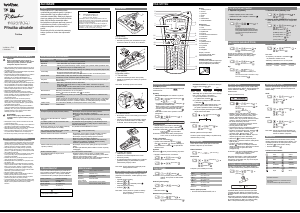


Dołącz do dyskusji na temat tego produktu
Tutaj możesz podzielić się swoją opinią na temat Brother PT-1080 Drukarka etykiet. Jeśli masz pytanie, najpierw dokładnie przeczytaj instrukcję. Zapytanie o instrukcję można złożyć za pomocą naszego formularza kontaktowego.